| 3.選択範囲の文字列を縦方向の指定位置に表示する(上揃え/下揃え)(22_Rtf_03) (旧、SampleNo.000) |
| 1.選択範囲内の文字列をクリック毎に指定ピクセルづつ上方向にずらして表示 2.選択範囲内の文字列をクリック毎に指定ピクセルづつ下方向にずらして表示 3. 4. 5. 6. |
| 下記プログラムコードに関する補足・注意事項 動作確認:Windows 8.1 (Windows 7) / VB2013 (VB2010) / Framework 4.5.1 / 対象の CPU:x86 Option :[Compare Text] [Explicit On] [Infer On] [Strict On] Imports :追加なし 参照設定:追加なし その他 : : このサンプル等の内容を無断で転載、掲載、配布する事はお断りします。(私の修正・改訂・削除等が及ばなくなるので) 必要ならリンクをはるようにして下さい。(引用の場合は引用元のリンクを明記して下さい) |
Private offset As Integer = 0 Private Sub Button1_Click(sender As Object, e As EventArgs) Handles Button1.Click 'クリック毎に2ピクセルづつ上方向にずらして表示 offset += 2 RichTextBox1.SelectionCharOffset = offset Button1.Text = "OffSet =" & offset End Sub Private Sub Form1_Load(sender As Object, e As EventArgs) Handles MyBase.Load RichTextBox1.Text = "H2O" & vbCrLf & "あいうえお" & vbCrLf & "かきくけこ" End Sub 図1.上記(下記)での表示結果 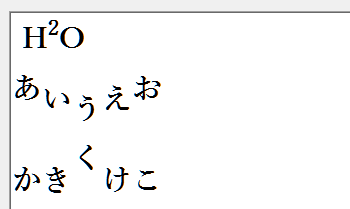 |
Private Sub Button2_Click(sender As Object, e As EventArgs) Handles Button2.Click 'クリック毎に2ピクセルづつ下方向にずらして表示 offset -= 2 RichTextBox1.SelectionCharOffset = offset Button2.Text = "OffSet =" & offset End Sub 今回は、簡略化して作成しておりますが、実際に使用される場合は、移動量をテキストボックス等から取得するなどを付加すると結構便利に活用できるかと思います。 |